4 beste metoder for å ta et skjermbilde på Lenovo ThinkPad, Yoga og mer
Lenovo har en hel serie med datamaskiner, som ThinkPad og Yoga. Hvordan ta et skjermbilde på Lenovo ThinkPad? Kan du følge samme prosess for å ta et skjermbilde på Lenovo Yoga også? Er det en annen tastaturretning for å ta skjermbilder? For å ta et øyeblikksbilde med viktig informasjon, kan du lære mer detaljer om 4 effektive metoder for å ta skjermbilder på Lenovo enheter med letthet.
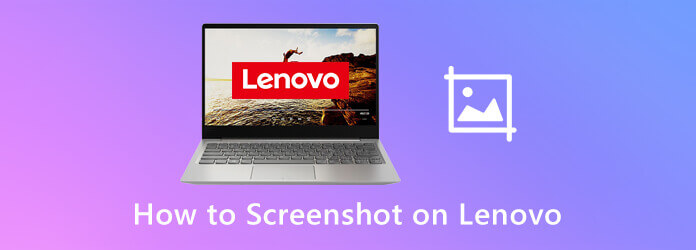
trykk PrtSc tasten på tastaturet for å ta skjermbilde av hele skjermbildet på din Lenovo. Den lagres automatisk på utklippstavlen. Etter det kan du ganske enkelt trykke Ctrl + V for å lime inn skjermbildet i et bilderedigeringsprogram, eller Ctrl + S for å lagre skjermbildet direkte.
Naviger til vinduet du vil ta skjermdump på Lenovo ThinkPad, trykk på Alt + PrtSc tastene på tastaturet for å fange det aktive vinduet. Du kan åpne Paint-programmet på din Lenovo og lime inn bildet med Ctrl + V, eller til og med lagre skjermbildet på harddisken med Ctrl + S.
Når du trenger å ta et tilpasset skjermbilde på en Lenovo, må du bruke Windows 10 versjon 1809 eller nyere. trykk Windows-logo + Shift + S samtidig for å starte den innebygde Snip & Sketch-appen i Windows 10. Bare klikk og dra musen og velg ønsket område på skjermen. Da kan du se skjermbildene under C:\Users\[Ditt navn]\Pictures\Screenshots.
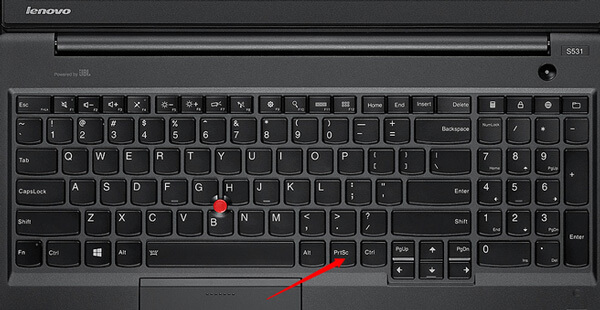
Kryss av hvor blir skjermbildene på datamaskinen din.
Kan du bruke de samme tastene til å ta et skjermbilde på Lenovo Yoga? Du kan trykke og holde nede PÅ AV knappen og Volum ned knappen samtidig for å skjermdumpe på Lenovo-nettbrettet. Om noen sekunder vil kanten av skjermen blinke, og bekrefter opprettelsen av skjermbildet. Etter det kan du finne skjermbildet i Galleri eller Mine filer. Forskjellig fra skrivebordsversjonen lar den deg bare ta fullskjerm på nettbrettet ditt uten et innebygd bilderedigeringsprogram.
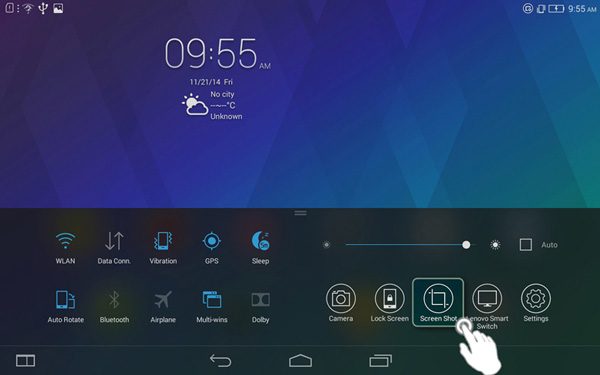
Med snarvei til skjermbilder kan du også ta skjermbilde på iPhone.
Når du har påkalt den innebygde Snip & Sketch-appen i Windows 10, hvordan tar du et skjermbilde på Lenovo med klippeverktøyet? Bare lær mer om de forskjellige øyeblikksbildene med det utmerkede programmet som nedenfor.
Trinn 1 trykk Start knappen på Lenovo-datamaskinen. Du kan skrive inn Snipping-kommandolinjen og klikke på søkefeltet, som viser deg til Snipping Tool-applikasjonen.
Steg 2 Når du har startet klippeverktøyet, kan du klikke på Ny -knappen for å velge ønsket skjermbildemodus, for eksempel friformatklipp, rektangulært klipp, Windows-klipp og fullskjermklipp.
Trinn 3 Etter det kan du klikke og dra musen for å velge et bestemt område på skjermen. Slipp deretter museknappen. I popup-vinduet kan du klikke på Lagre klipp ikonet for å lagre det tilpassede skjermbildet.
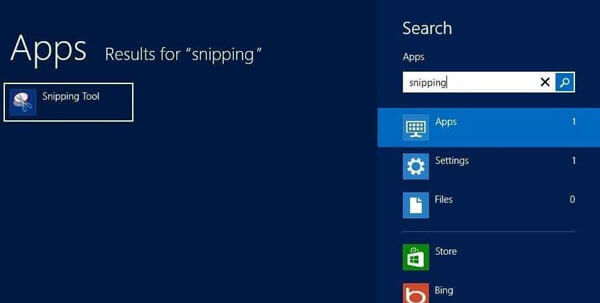
Hva er den ultimate metoden for å enkelt fange opp aktiviteter på skjermen, inkludert skjermbilder, videoer og lydfiler? Finnes det en metode for å ta og redigere et øyeblikksbilde gratis på Lenovo? AnyMP4 skjermopptaker gir en gratis løsning for å ta skjermbilde på Lenovo ThinkPad, legge til merknader og enkelt redigere bildene. Dessuten kan du også bruke programmet til å ta opp video- og lydfiler på skjermen.
Trinn 1 Pass på at du åpner ønsket vindu der du vil ta skjermbildet. Last ned og installer det gratis klippeverktøyet, start programmet på datamaskinen din. Gå til hjemmegrensesnittet, du kan bare velge Skjermfangst knappen for å skjermdumpe på Lenovo ThinkPad gratis.

Steg 2 Hold musen over vinduet for å ta skjermbildet. Selvfølgelig kan du dra musen for å velge skjermbildeområdet for å ta skjermbildet på Lenovo. Dessuten er det detaljerte piksler om skjermbildet for fangst i markøren når du tar bildet.
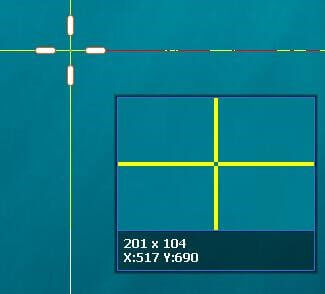
Trinn 3 Under prosessen kan du tegne på skjermbildet med pil, tekster, sirkel og flere andre elementer til skjermbildet. Det er flere parametere som gjør at du enkelt kan justere fonter, farger, stiler og mer i henhold til dine krav.

Trinn 4 Hvis du er fornøyd med skjermbildet, kan du klikke på Lagre for å lagre skjermbildet på Lenovo. Etter det kan du åpne skjermbildet i mediebiblioteket for å administrere skjermbildene og videre redigere eller overføre skjermbildet innen klikk.

1. Hvordan tar jeg et skjermbilde på Lenovo Smartphone?
Akkurat som Lenovo Yoga-nettbrett, når du åpner ønsket skjerm, kan du trykke på begge Makt og Volum ned knapper samtidig for å ta et skjermbilde på Lenovos smarttelefoner. Etter det kan du også åpne den lagrede skjermbildemappen under Galleri av Android-telefonen.
2. Hvor er de tatt skjermbildene på Windows 7 Lenovo?
Hvordan finner jeg skjermbildene du har tatt med Windows 7? Gå til Start menyen, og velg deretter Alle programmene alternativet, så kan du finne Utklippsverktøy innen Tilbehør mappe. Den lar deg finne det tatt skjermbildet på Lenovo direkte. I tillegg vil skjermbildene lagres i banen C:/Users/[Ditt navn]/Pictures/Screenshots.
3. Hvordan ta skjermbilder på Lenovo Chromebook?
Du kan selvfølgelig også ta et skjermbilde på din Lenovo Chromebook med Makt og Volum ned tastekombinasjon. Du kan bruke Ctrl + []]] for å ta et skjermbilde av hele skjermen og Ctrl + Shift + []]] for å ta et skjermbilde av en bestemt del av skjermen. Etter det bruker du musen eller markøren til å velge området på skjermen du vil fange.
Når du har mestret metodene til skjermbilde på Lenovo-enheter, kan du alltid ta et ønsket skjermbilde med letthet. Selvfølgelig er standardmetoden for skjermdump på Lenovo med tastekombinasjon den enkleste metoden, men det er begrensede redigeringsfunksjoner og merknadsverktøy. Du kan alltid bruke AnyMP4 Screen Recorder for å enkelt ta opp ønsket bilde, lydfil og skjermvideo.
Mer lesing
Hvordan ta bilder eller spille inn video på Windows og Mac
Vil du ta bilder eller spille inn video med det innebygde kameraet? Dette innlegget viser den beste programvaren for fotografering av bærbare kameraer for å ta et bilde med webkamera på Windows og Mac.
4 måter å ta skjermbilde på HTC Phone
Hvordan ta skjermbilde på HTC? Dette innlegget er den detaljerte guiden til skjermbilde på HTC-telefonen, inkludert HTC U12+, U11 (life), U Ultra, Bolt, etc.
Hvordan skjermdumpe på Toshiba bærbar PC
Hvordan ta skjermbilder på Toshiba Laptop? I dette innlegget vil vi dele deg tre enkle måter å hjelpe deg med skjermbilde på Toshiba Laptop enkelt.
3 gratis måter å beskjære et skjermbilde på Mac
Hvordan beskjære skjermbilder på Mac? I dette innlegget vil vi dele deg tre enkle måter å hjelpe deg med å beskjære skjermbilder på Mac med letthet.